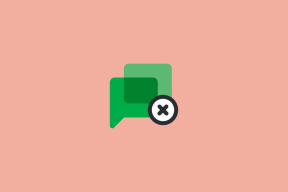Како уредити ПДФ на иПхоне-у без апликације треће стране
Мисцелланеа / / June 06, 2022
„Формат преносног документа“ популарно познат као ПДФ, широко је познат. Од радних докумената до школских пројеката, уговора до признаница и фактура, скоро сваки документ се може креирати као или конвертовати у ПДФ. Осим тога, Виндовс, Мац, Андроид и иПхоне платформе подржавају ПДФ датотеке.
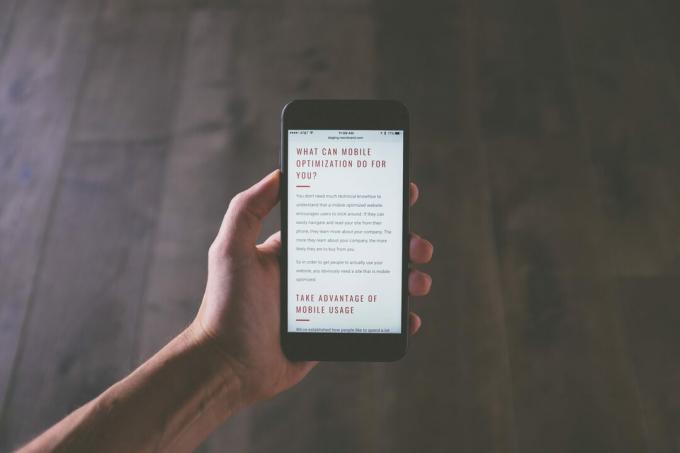
пре него што иОС 15 у 2021, навигација или уређивање ПДФ-а на иПхоне-у захтева преузимање апликације треће стране из Апп Сторе-а. Међутим, тренутно, ако је оперативни софтвер вашег иПхоне-а иОС 15 или новији, можете користити апликацију Датотеке. Ево како да користите апликацију Датотеке на вашем иПхоне-у за уређивање ПДФ-а.
Како да сачувате ПДФ у апликацији иПхоне Филес
Постоје различити начини да примите ПДФ на свој иПхоне. Од Аирдроп-а до преузимања са интернета или ваше е-поште. Без обзира на то како ПДФ дође до вашег иПхоне-а, мораћете да прегледате његов садржај. За ово ће бити потребно сачувати ПДФ у апликацији Датотеке. Ево како да сачувате ПДФ у апликацији Датотеке.
Корак 1: Кликните на ПДФ датотеку или везу да бисте је отворили из извора, тј. веб прегледача, е-поште итд.

Корак 2: Потражите икону за дељење (квадрат са стрелицом нагоре) или Отвори у…. на страници и кликните на њу.

Корак 3: Из приказаних опција додирните Сачувај у датотеке.
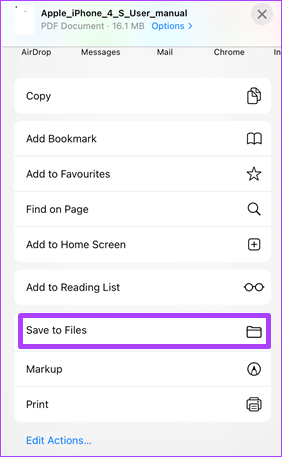
4. корак: Изаберите локацију за чување између иЦлоуд Дриве-а и На мом иПхоне-у. Затим кликните на Сачувај.

5. корак: Након што сачувате датотеку, додирните апликацију Датотеке на вашем иПхоне-у.

6. корак: Померите се кроз листу датотека и додирните недавно сачувани ПДФ да бисте га покренули.
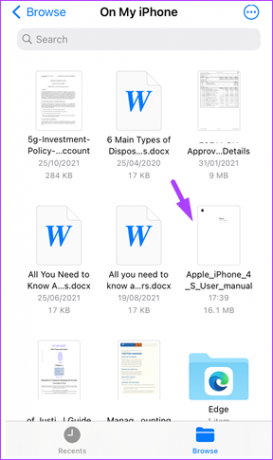
Како уметнути потпис у ПДФ помоћу апликације иПхоне Филес
Након што сачувате ПДФ у апликацији Датотеке, не можете само да прегледате његов садржај већ и да уносите измене. Једна измена коју можете да извршите помоћу апликације Датотеке на свом иПхоне-у је уметање потписа. Ево како то учинити:
Корак 1: Додирните апликацију Датотеке на свом иПхоне-у.

Корак 2: Померите се кроз листу датотека и додирните ПДФ за потпис.
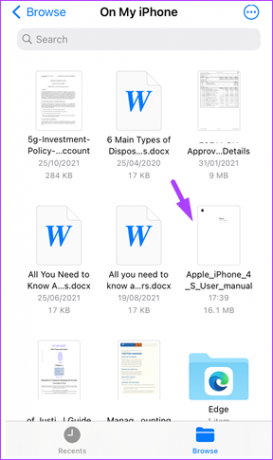
Корак 3: На врху екрана додирните икону маркера (оловка у кругу). Ова радња приказује све алате за уређивање у апликацији Датотеке на дну.

4. корак: Додирните икону + у доњем десном углу екрана да бисте приказали мени.

5. корак: Изаберите Потпис из опција.
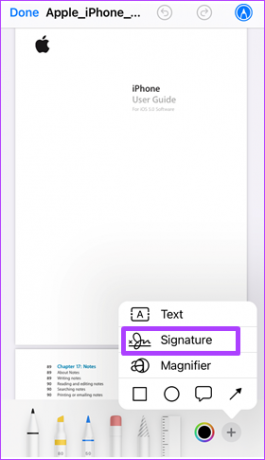
6. корак: Користите прсте да направите свој потпис на страници Потпис.
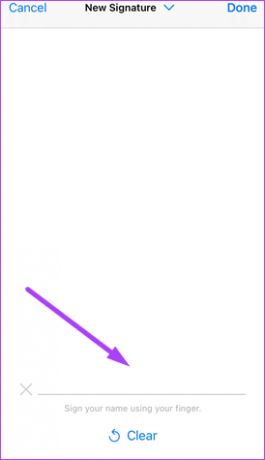
Ако направите грешку када користите прсте за креирање потписа, кликните на Обриши на дну странице да бисте га ресетовали.
7. корак: Додирните Готово да бисте затворили алатку за означавање, а потпис би се требао појавити на ПДФ-у.
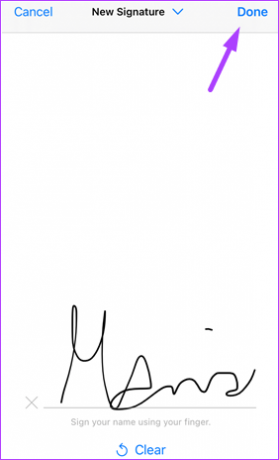
Корак 8: Превуците потпис на ПДФ-у на жељену локацију.

Како попунити ПДФ помоћу апликације иПхоне Филес
Ако имате ПДФ са празним оквирима за текст који захтевају информације од вас, можете да користите апликацију Датотеке да бисте га уредили. Ево корака које треба предузети:
Корак 1: Додирните апликацију Датотеке на свом иПхоне-у.

Корак 2: Померите се кроз листу датотека и додирните ПДФ за измене.
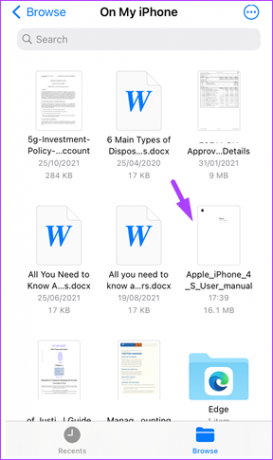
Корак 3: На врху екрана додирните икону маркера (оловка у кругу). Ова радња приказује све алате за уређивање у апликацији Датотеке на дну екрана.

4. корак: Додирните икону + у доњем десном углу екрана да бисте приказали мени.

5. корак: Изаберите Текст из опција да бисте уметнули оквир за текст у ПДФ.
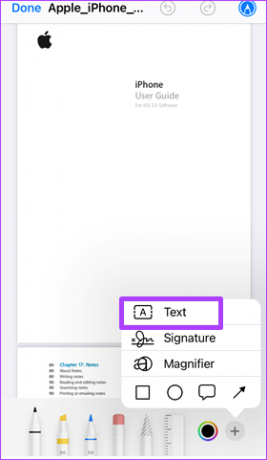
Напомена: Да бисте били сигурни да је оквир за текст уметнут на праву страницу, скролујте до странице којој је потребно измене.
6. корак: Превуците оквир на праву локацију на страници.

7. корак: Двапут додирните текстуалну реч у оквиру да бисте је истакли.

Корак 8: Унесите текст који вам је потребан у оквиру.
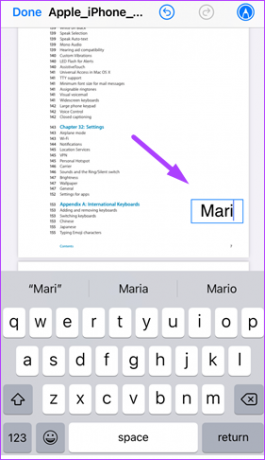
9. корак: Да бисте променили величину оквира за текст, превуците било који од његових углова ка споља или ка унутра.
Корак 10: Да бисте променили боју текста, додирните било који од кругова у боји на дну странице.
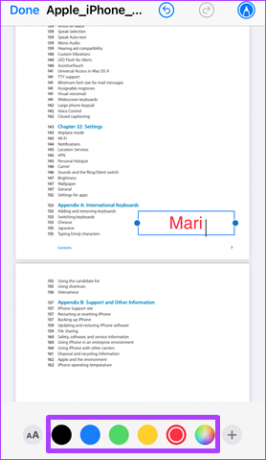
Корак 11: Да бисте променили стил фонта, додирните АА на дну странице.

Корак 12: Додирните Готово да бисте сачували промене и затворили алатку за означавање.

Чување Аппле страница као ПДФ
ПДФ је мање-више преферирани формат датотеке за већину појединаца. Као резултат тога, други типови датотека као што су Гоогле документи и Мицрософт Ворд се претварају у ПДФ. Још један тип датотеке који можете размотрити чување датотеке као ПДФ-а помоћу Аппле страница поред апликације Датотеке на иПхоне-у.
Последњи пут ажурирано 6. јуна 2022
Горњи чланак може садржати партнерске везе које помажу у подршци Гуидинг Тецх. Међутим, то не утиче на наш уреднички интегритет. Садржај остаје непристрасан и аутентичан.